Gestión de usuarios
Última actualización martes, 5 de noviembre de 2024
¿Qué es la gestión de usuarios?
La gestión de usuarios le permite añadir usuarios a su cuenta de AccuRanker con sus datos de acceso.
Con la gestión de usuarios, puede
- Invitar a personas a unirse a su cuenta de AccuRanker, con un correo electrónico y una contraseña independientes: ¿Cómo puedo invitar a nuevos usuarios a AccuRanker?
- Controlar los permisos de los usuarios invitados, con acceso total o limitado a los Grupos de palabras clave.
Roles y permisos de usuario
Un rol de usuario define el papel funcional de un usuario. A continuación, se pueden conceder permisos a los usuarios en función de su rol. La siguiente matriz muestra los diferentes roles y permisos para cada rol.
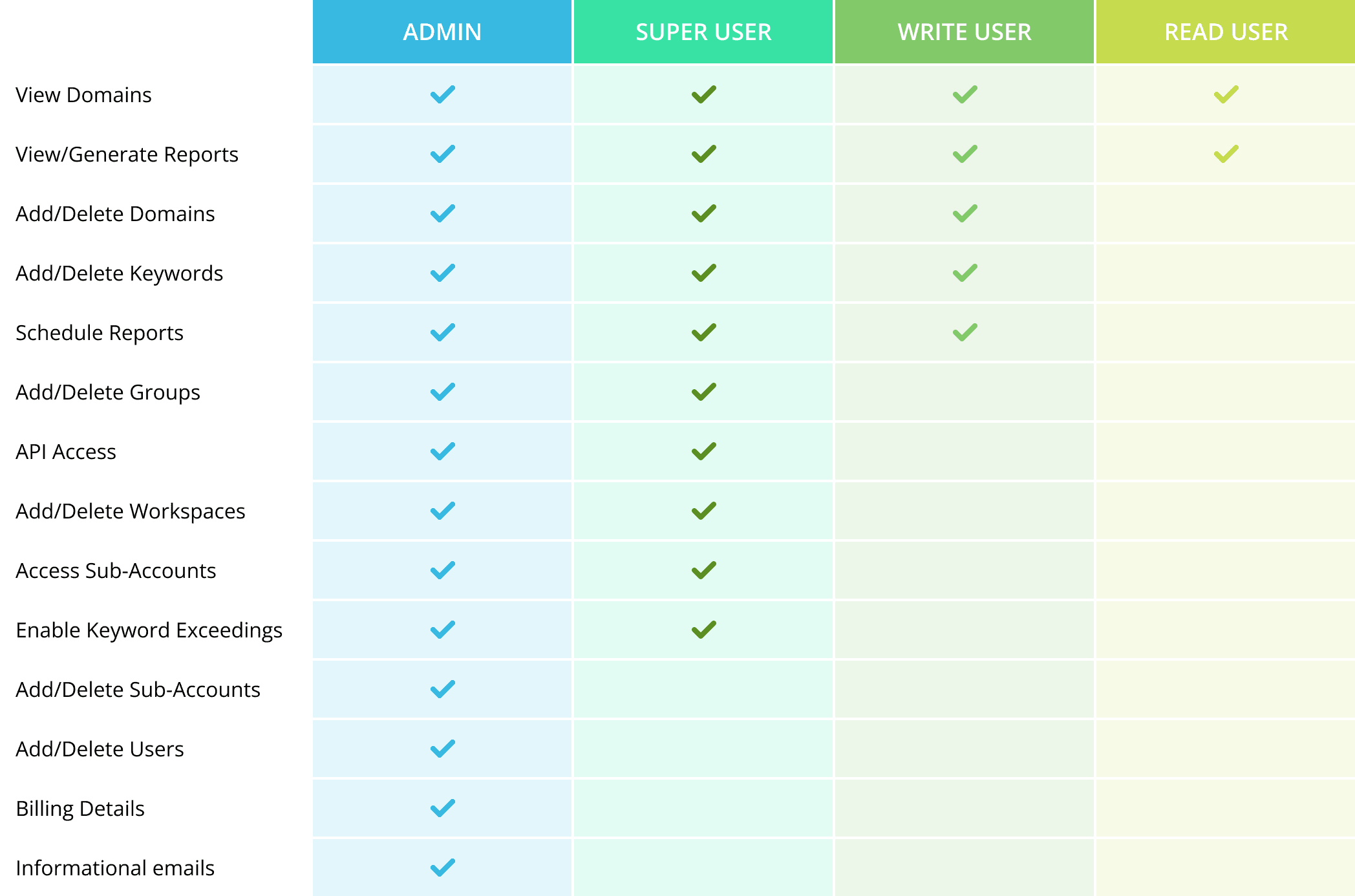
Gestión de usuarios
Puede acceder a la Gestión de usuarios haciendo clic en Cuenta y, a continuación, en Usuarios.
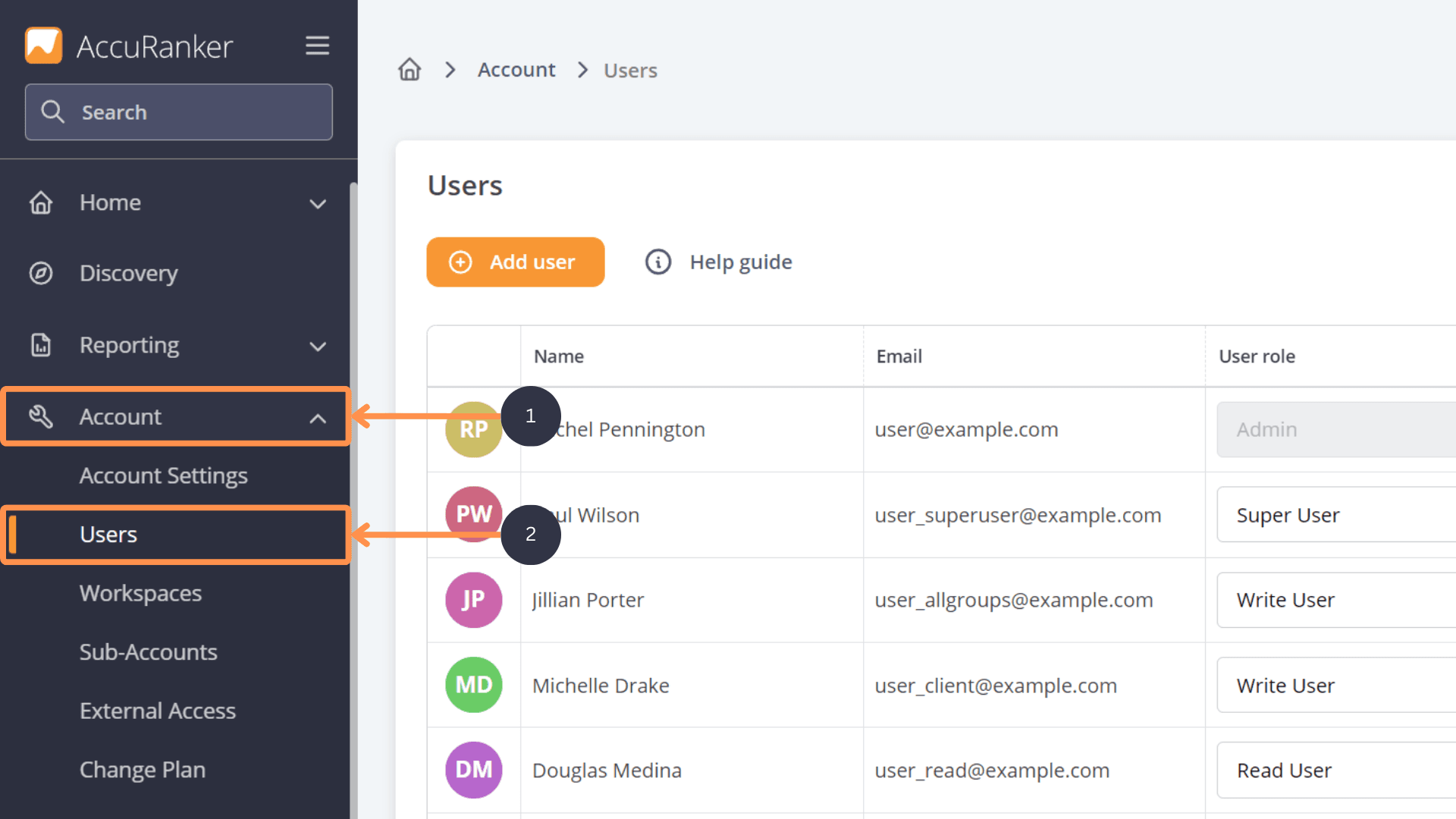
Para añadir un nuevo usuario y definir su función, siga estos pasos:
- Seleccione "Añadir usuario" para abrir el modal de creación de usuarios.
- Introduzca el nombre y la dirección de correo electrónico del usuario y, a continuación, asígnele una función y un espacio de trabajo.
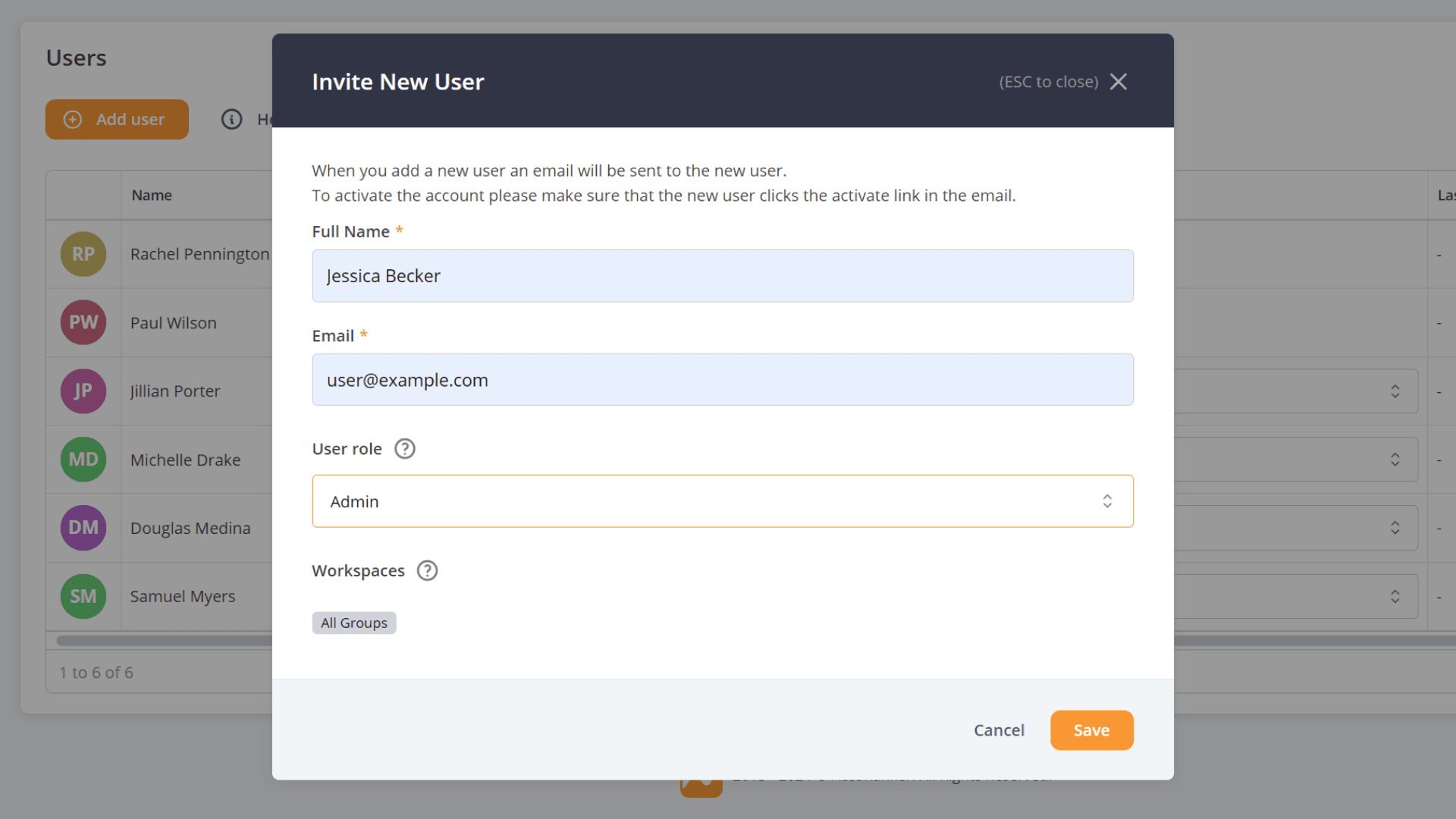
Nota: Los roles de usuario están integrados en los Espacios de trabajo de AccuRanker. Los espacios de trabajo permiten a los administradores controlar a qué grupos de palabras clave, y por tanto a qué dominios, puede acceder cada usuario. Esto garantiza que los usuarios sólo vean los dominios relevantes para su trabajo, mejorando la eficacia y la seguridad. Más información sobre AccuRanker Espacios de trabajo aquí.
Para editar o eliminar un usuario, abra la Tabla de Gestión de Usuarios haciendo clic en Cuenta y, a continuación, en Usuarios. Desde allí, seleccione el icono del lápiz situado junto al usuario correspondiente para editarlo o el icono de la papelera para eliminarlo.
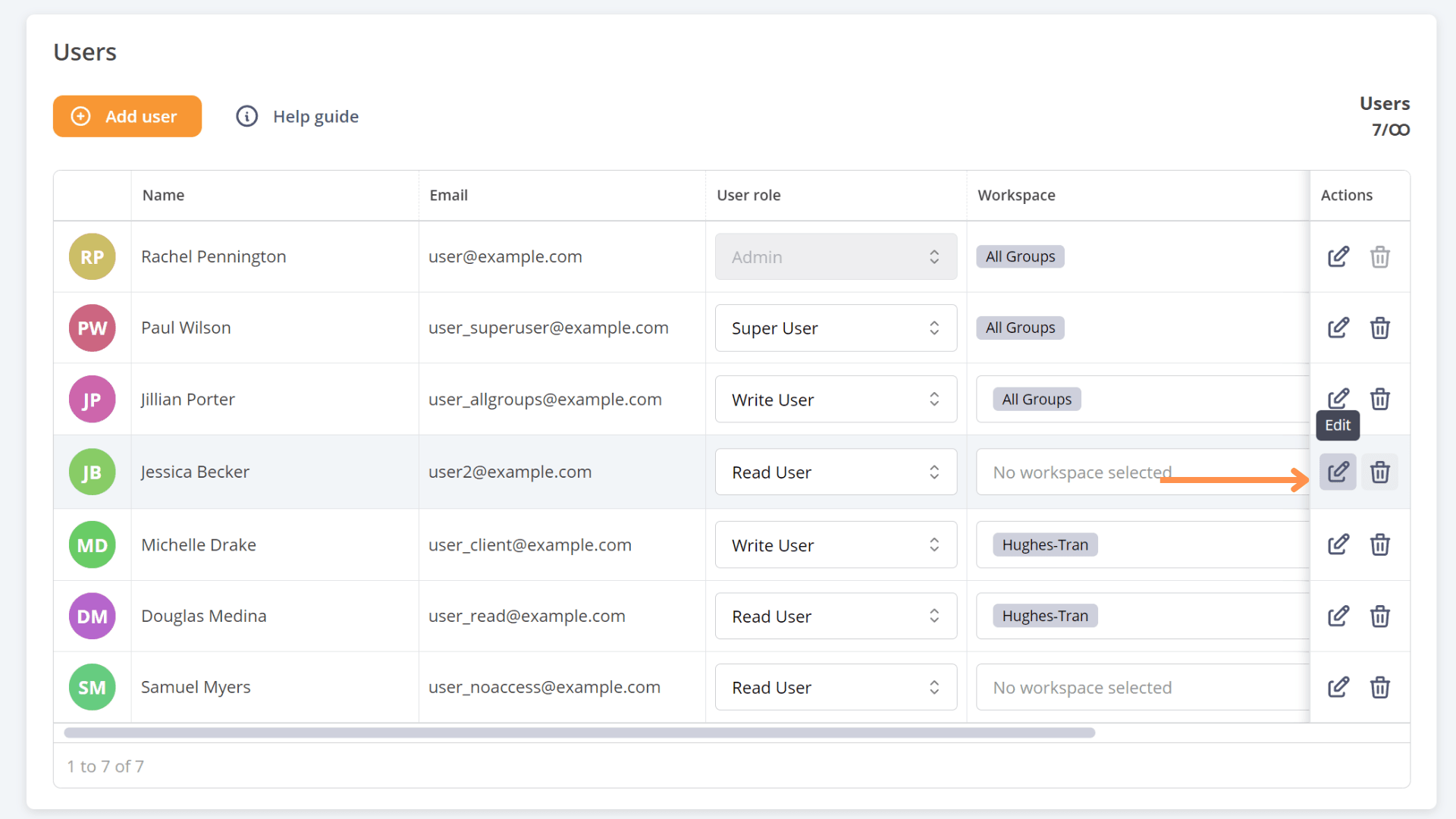
NB: Estrategia de migración (inclusión temporal)
Para garantizar una transición fluida al nuevo sistema, hemos implementado la siguiente estrategia de migración:
- Usuarios administradores actuales: Todos los usuarios administradores actuales conservarán su estado de administrador.
- Otros usuarios: Todos los demás usuarios serán designados Superusuarios. Esto significa que tendrán acceso al espacio de trabajo Todos los grupos, lo que garantiza que sigan teniendo acceso total al dominio.